JavaScriptを使用したDOM操作により、プログラマーはHTMLWebページの要素または要素の属性を変更することができます。 入力フィールドの値を変更することも同じです。 JavaScriptを使用して入力フィールドの値を変更するには、2つの方法があります。 これらは:
- 代入演算子「」を使用して、要素のvalue属性に値を割り当てます。=」
- を使用して SetAttribute() 関数。
これら両方のメソッドのデモンストレーションに飛び込んでみましょう。ただし、その前に、使用するHTMLテンプレートが必要です。
HTMLWebページの設定
HTMLファイルに次の行を追加するだけで、IDが「textFeild1」の新しいテキスト入力フィールドが作成されます。
<入力方式=” 文章” id=“textField1” />
プログラムを実行すると、ブラウザで次の出力が表示されます。
画面に入力フィールドが表示されます。
方法1:値属性に値を直接割り当てる
このために、最初にHTMLファイルに次の行を追加します。
<br />
<ボタンonclick=「changeValue()」>>値の変更ボタン>>
これにより、テキストフィールドの下に新しいボタンが追加されます。 そして、このボタンをクリックすると、次の名前の関数が添付されます。 changeValue():
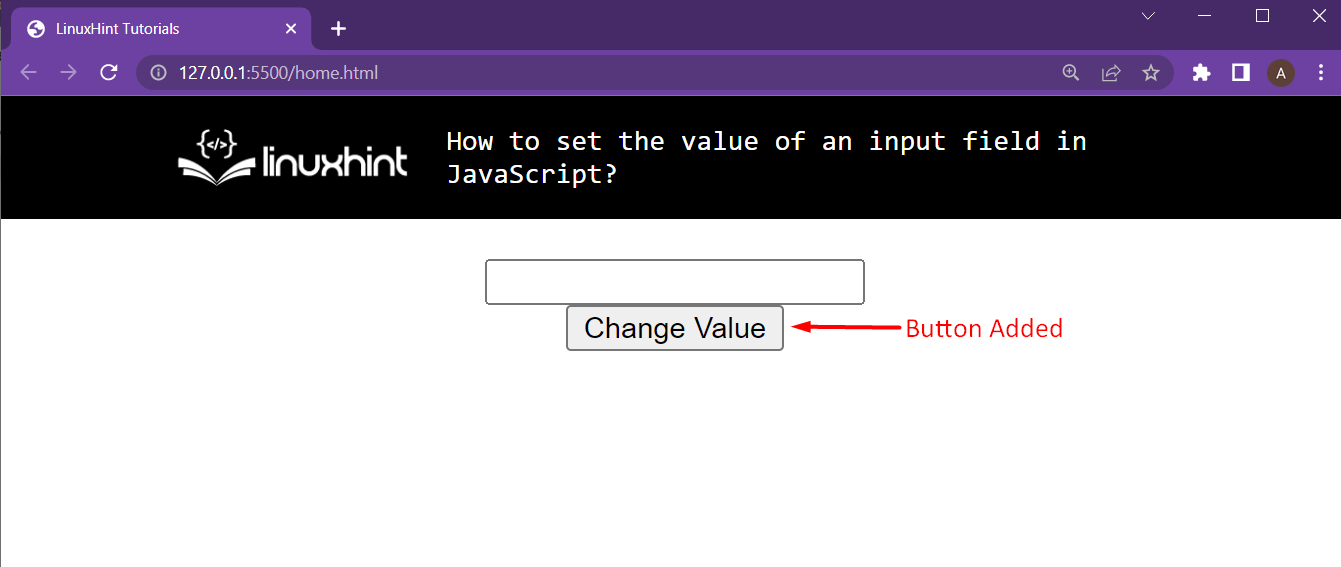
スクリプトファイルに、このボタンを機能させるために次の機能を追加します。
関数 changeValue(()。 {{
テキストフィールド = 資料。getElementById((“textField1”)。;
テキストフィールド。価値 = 「方法1」;
}
まず、document.getElementbyId()を使用してテキストフィールドへの参照を取得します。 その後、ドット演算子を使用してvalue属性を取得し、それに文字列値を直接割り当てます。 このボタンをクリックすると、次の出力が得られます。
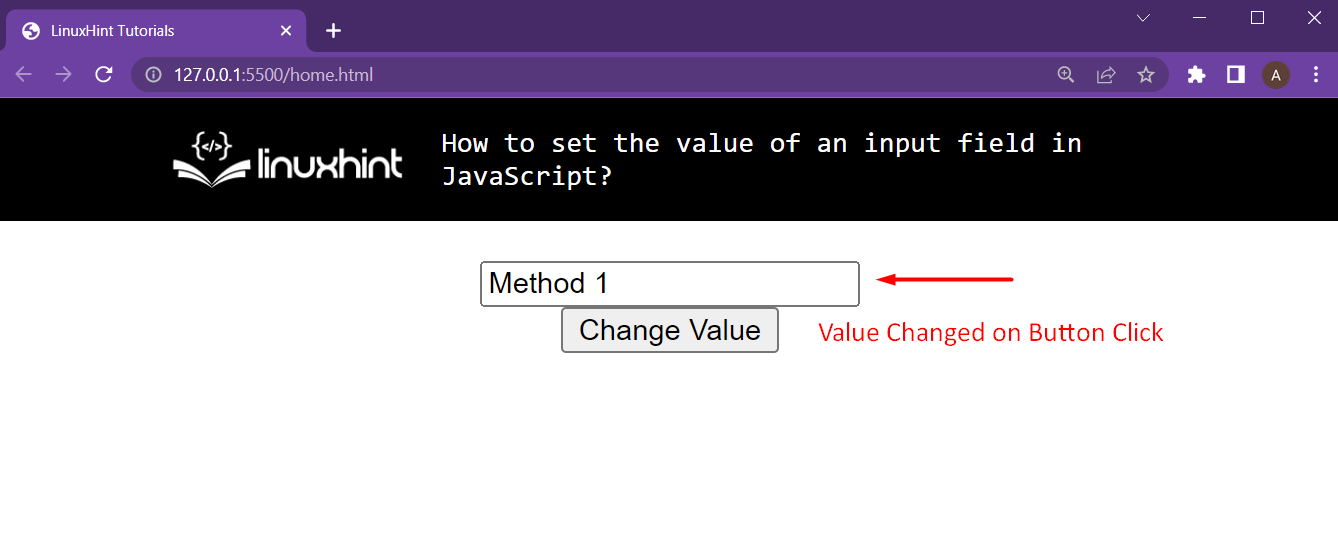
ご覧のとおり、ドット演算子とvalue属性を使用して、入力フィールドの値を変更することができました。
方法2:setAttribute()関数を使用する
このために、HTMLファイルの次の行を使用して、前のボタンのすぐ下に新しいボタンを追加します。
<br />
<ボタンonclick=「setAttributeChange()」>>setAttributeによる変更(()。ボタン>>
ご覧のとおり、このボタンには次の名前の関数が付属しています。 setAttributeChange()。 このHTMLをロードすると、ブラウザに次のWebページが表示されます。
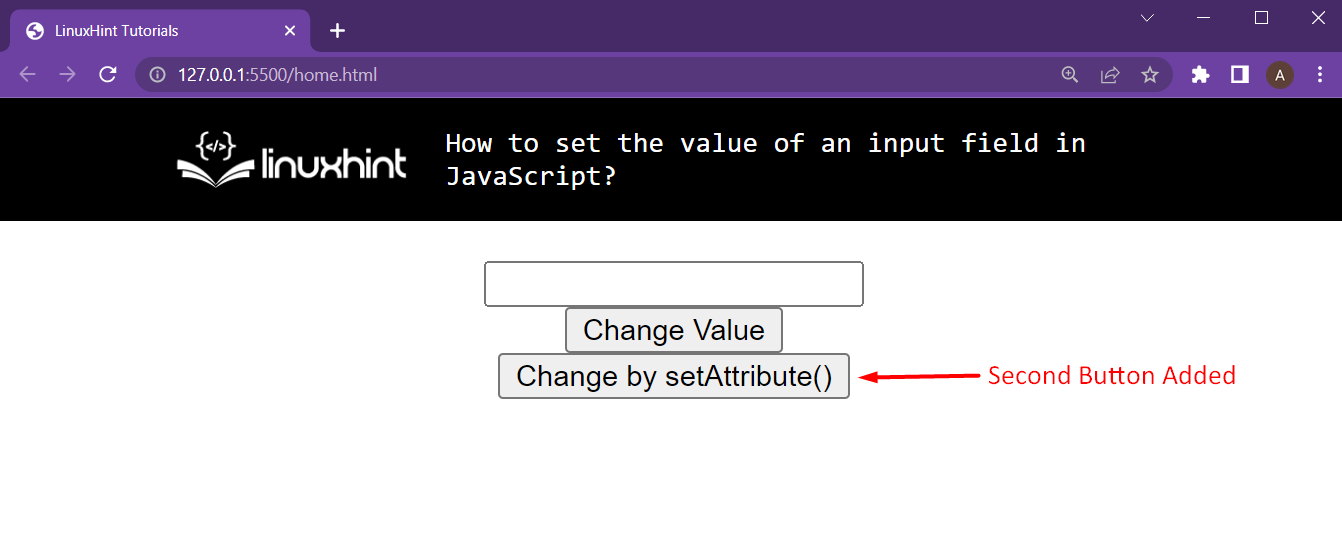
次に、スクリプトファイル内に移動し、これを定義します setAttributeChange() 次のように機能を変更します。
関数 setAttributeChange(()。 {{
テキストフィールド = 資料。getElementById((“textField1”)。;
テキストフィールド。setAttribute((“価値”、 「方法2」)。;
}
最初の行では、を使用してテキストフィールドへの参照を取得しています document.getElementById() 関数。 その後、使用しています ドット演算子 そしてその setAttribute() 属性を選択する関数「価値」と入力し、文字列値を「方法2」。 ボタンをクリックすると、次の出力が得られます。
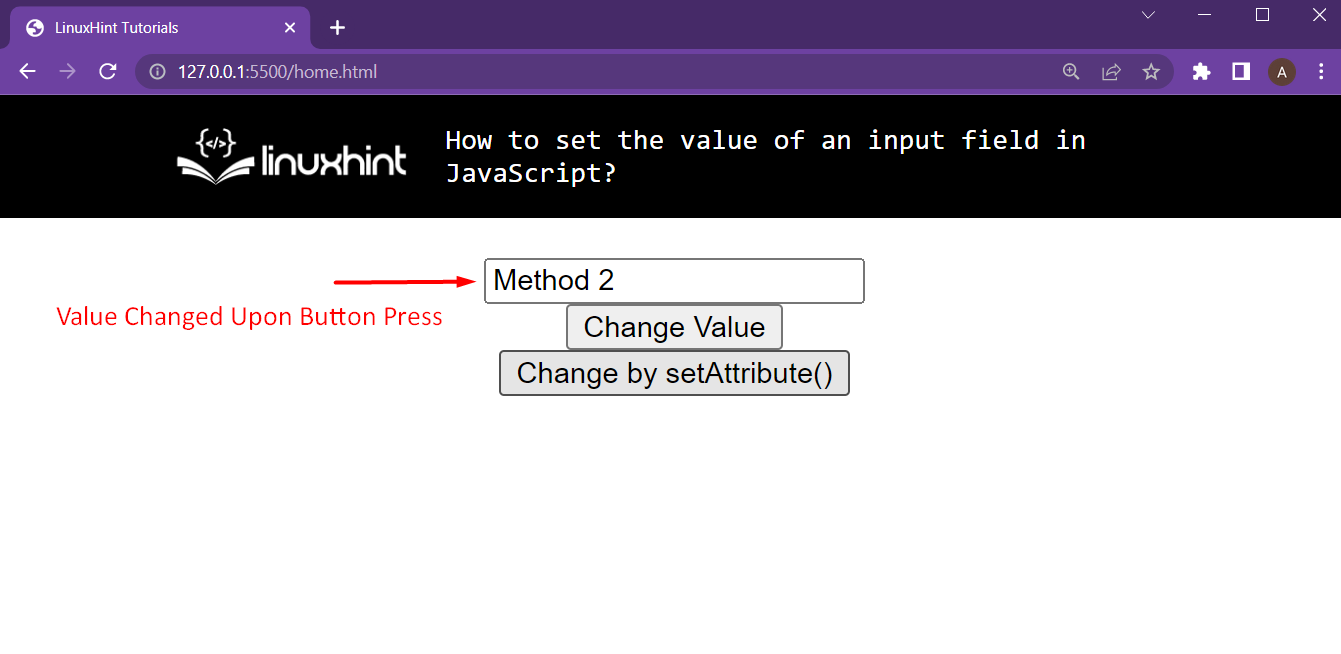
ご覧のとおり、setAttribute()関数を使用して入力フィールドの値を変更することができました。
結論
Javascriptを使用すると、DOM操作を使用して、HTMLWebページ内の入力フィールドのvalue属性を簡単に変更できます。 このために、同じ結果につながる2つの異なるアプローチがあります。 element.setAttribute()関数を使用すると、属性を選択して、選択した値を指定できます。 次に、「ドット演算子」次に、代入演算子「」を使用して、その属性に任意の値を割り当てます。=。」
The post JavaScriptで入力フィールドの値を設定するにはどうすればよいですか? appeared first on Gamingsym Japan.
